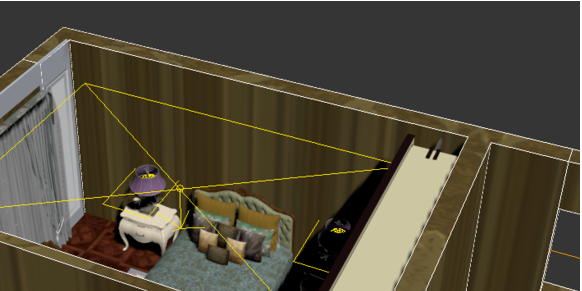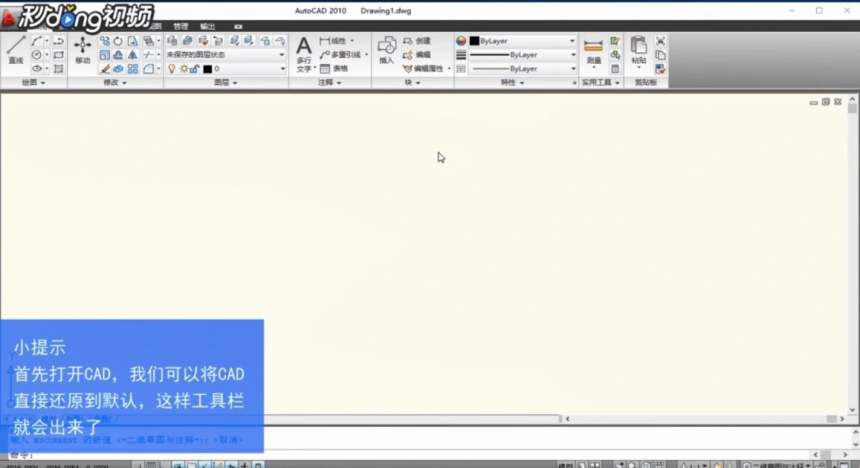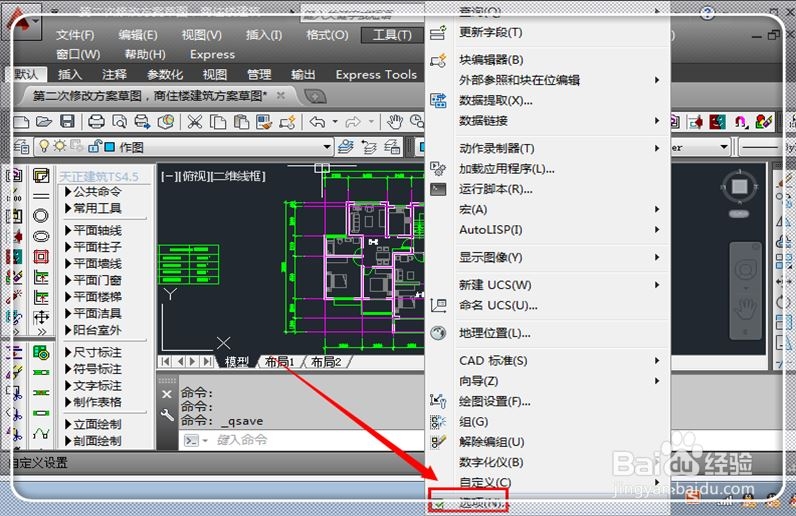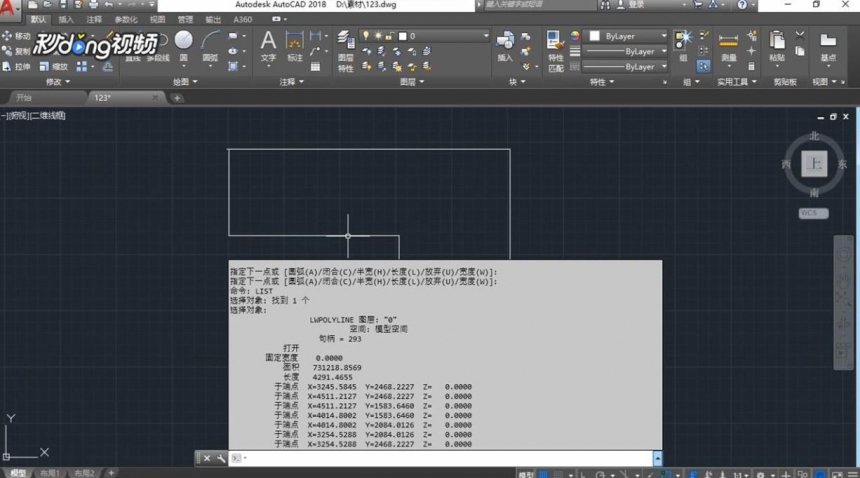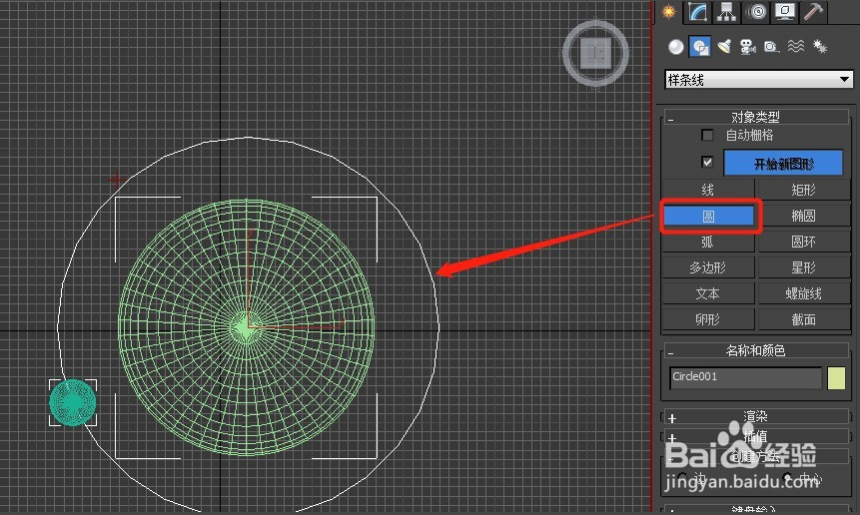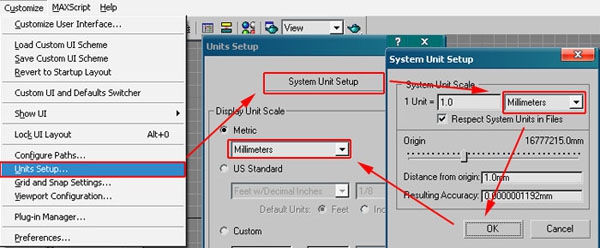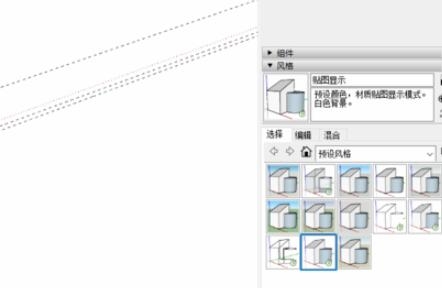使用CAD管理器进行图纸修复的操作步骤优质
怎样使用CAD管理器进行图纸修复?有些时候当我们使用CAD制图时。如果出现软件崩溃等情况。会导致CAD图纸文件损坏需要修复。本期。就来和云渲染农场一起看看使用CAD管理器对损坏的图纸进行修复的操作步骤吧!
怎样使用CAD管理器进行图纸修复?
步骤一。打开电脑CAD软件进行CAD图纸修复。点击软件图示位置。在弹出的框中。选择图中的“图形实用工具”选项。
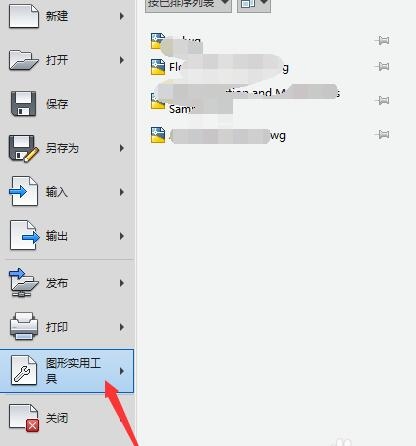
步骤二。然后在弹出的用于维护图形的工具框中。点击图示位置的“修复”。在CAD管理器里找到图形修复管理器选项。
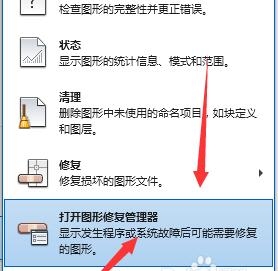
步骤三。在这里你可以直接选择“修复”。然后如图所示。在计算机文件路径界面。选择需要修复的CAD图纸文件。选择成功之后。点击下方的“确定”。之后系统会自动使用CAD管理器进行图纸修复。
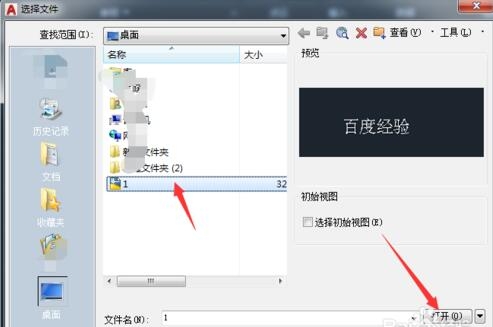
更多>>【亲测有效】查看CAD图纸文件版本的操作方法
以上就是云渲染农场为您带来的使用CAD管理器进行图纸修复的操作步骤了。我们可以在CAD管理器里。找到图形修复管理器选项完成CAD图纸修复。大家学会了吗?
更多精选教程文章推荐
以上是由资深渲染大师 小渲 整理编辑的,如果觉得对你有帮助,可以收藏或分享给身边的人
本文标题:使用CAD管理器进行图纸修复的操作步骤
本文地址:http://www.hszkedu.com/20902.html ,转载请注明来源:云渲染教程网
友情提示:本站内容均为网友发布,并不代表本站立场,如果本站的信息无意侵犯了您的版权,请联系我们及时处理,分享目的仅供大家学习与参考,不代表云渲染农场的立场!
本文地址:http://www.hszkedu.com/20902.html ,转载请注明来源:云渲染教程网
友情提示:本站内容均为网友发布,并不代表本站立场,如果本站的信息无意侵犯了您的版权,请联系我们及时处理,分享目的仅供大家学习与参考,不代表云渲染农场的立场!